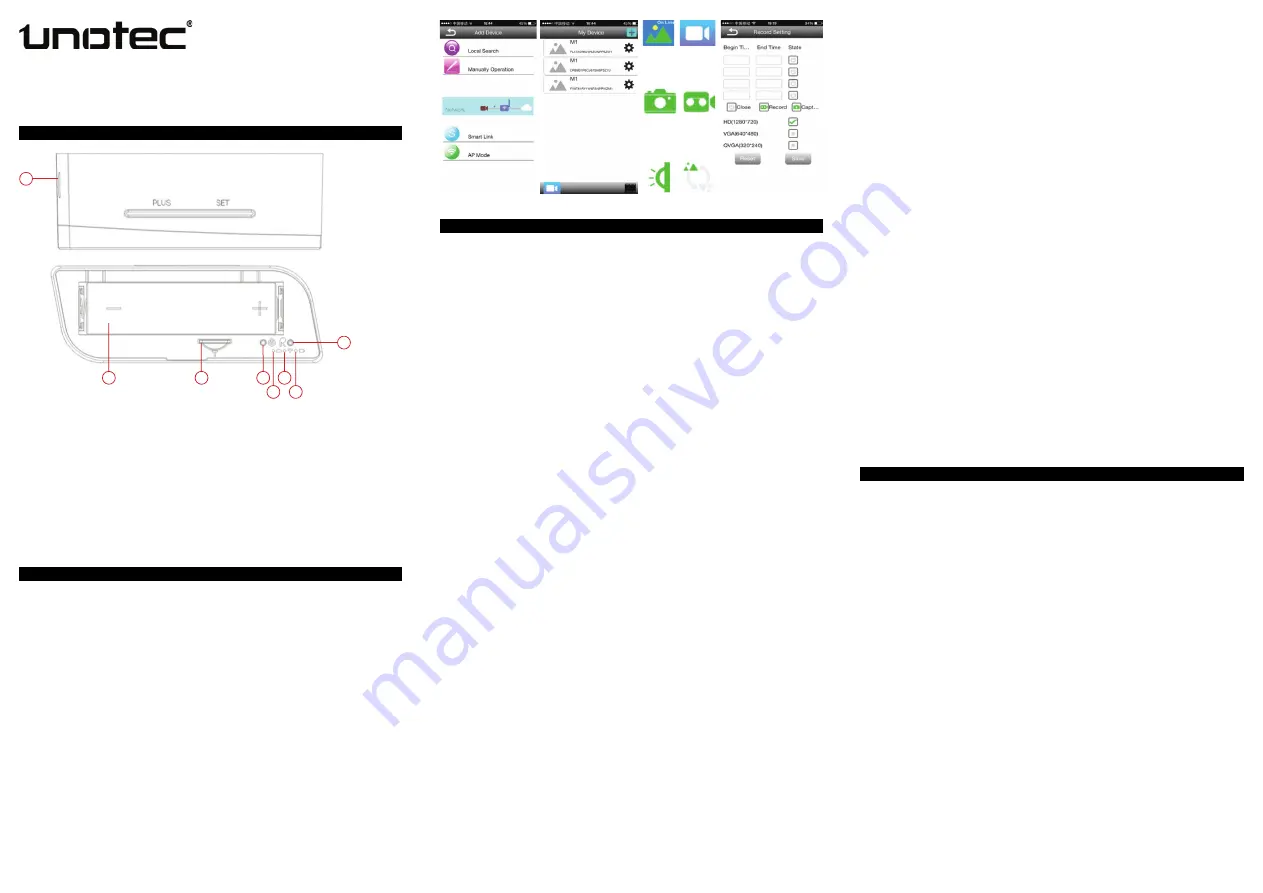
CÁMARA WIFI RELOJ DESPERTADOR
CÓDIGO PRODUCTO
12.0132.01.00
Esquema de producto
Product outline
Schéma produit
Funciones de los botones (Cómo usar el dispositivo)
Connecting the phone via AP
Description of the LED indicators
Technical characteristics
Confi guración del reloj
Cómo usar la aplicación móvil para controlar la videocámara
App de surveillance vidéo en temps réel
Descripción de los indicadores LED
Descarga de aplicaciones móviles de videovigilancia en tiempo real
Cómo confi gurar el tiempo de la videocámara
Connexion du téléphone via AP
Características técnicas
Conexión del teléfono a través de AP
Fonctions des boutons (comment utiliser le dispositif)
Cómo confi gurar la visualización a distancia (conexión WAN)
Confi guration de la montre
Comment confi gurer l’affi chage à distance (connexion WAN)
1. USB
2. Batería
Botón Función (5)
- Encendido - presionar 1 segundo.
- Restaurar valores de fábrica - presionar dos veces seguidas durante un segundo cada una.
- Apagado - presionar 3-4 segundos.
- Loading the alarm clock.
Before the fi rst use, fully charge the device by connecti ng it to an USB port or USB charger. During charging, the LED
indicator will light up. This will turn off once the charge has been completed.
- Using the WiFi camera.
When the camera boots, the WiFi indicator fl ashes and the system will acti vate the WiFi mode with the last setti ng.
The LEDs will blink while the WiFi functi on is acti vated. The device will emit a long fl ash to announce that the process
has been completed successfully. Acti vate the WiFi functi on of your mobile, look for the connecti on (RT _ ******)
between available networks. Open the P2PCAMWF applicati on.
- RESET butt on.
- WiFi Mode
The indicator will blink when the device generates a WiFi network (WiFI mode hotspot) to connect to. From your
smartphone, with WiFi enabled, select the network “RT_ ******” from the available ones to connect to the camera.
- Router mode indicator
The indicator will blink when the device acti vates STA router mode, the LED will indicate that the connecti on has
been successfully made with a long fl ash. You can then connect remotely to the camera via your mobile phone or
a computer.
Image sensor: HD720P / 30fps.
Audio: F2.2 FOV 160º 25cm Infi nity.
Wireless: IEEE802.11 b / g / n.
Wireless Mode: AP / STA.
Video PC WIFI: 720P 1280x720.
Click the upper right icon () (FIG.1)
Click to add a video camera as shown in the LAN Network Search. (FIG. 2)
Aft er clicking OK (blue icon in online-connected mode) you can access the live view. (Figure 3)
En la pantalla inicial del reloj, presiona “SET” para acceder a los ajustes de hora. Las cifras de hora parpadearán,
confi gure su valor pulsando “PLUS”
Presione después “SET” para confi rmar este valor y pasar a confi gurar los minutos. Pulse de nuevo “SET” para
terminar elegir entre el modo AM o PM y salir de la confi guración.
La primera vez que use el dispositi vo, reti re el protector de los contactos sin quitar la batería.
Clique en el icono (FOTO) (FIG. 5) para tomar una foto.
Clique en el icono (VIDEO) (FIG. 6) y, si ti ene introducida una tarjeta SD o TF), la grabación comenzará.
Clique en el icono (LUZ) (FIG. 7) para controlar si la luz LED está encendida o apagada.
Clique en el icono (ROTAR) (FIG. 8) para rotar la pantalla 180º.
Depuis l’Apple Store pour dispositi fs iOS ou depuis la Play Store pour dispositi fs Android, vous pouvez télécharger
gratuitement l’applicati on P2PCAMWF.
Nom d’uti lisateur par défaut: admin.
Mot de passe par défaut: 888888.
- Modo WiFi
El indicador parpadeará cuando el dispositi vo genere una red WiFi (hotspot WiFI mode) a la que conectarse. Desde
su smartphone, con la función WiFi acti vada, seleccione la red “RT_******” entre las disponibles para conectarse a
la cámara.
Cliquez sur l’icône supérieur droit (CAMÉRA +) (FIG. 1)
Cliquez pour ajouter une caméra vidéo comme illustré dans la recherche de réseaux LAN (FIG. 2)
Après cliquer sur OK, l’icône devient bleu en mode en ligne-connecté et vous pouvez accéder à l’affi chage en direct
(FIG. 3)
Acceda a la Apple Store (en dispositi vos iOS) o a la Play Store (en dispositi vos Android) para descargar gratuitamente
la aplicación P2PCAMWF.
Nombre de usuario por defecto: admin.
Contraseña por defecto: 888888.
Ya que el video se almacena en una tarjeta SD o TF, desde la aplicación móvil puede confi gurar unos horarios de
grabación preestablecidos para que la cámara se encienda y grabe automáti camente. Puede acceder al control de
la cámara en esos horarios y hacer fotografí as. En este menú también puede seleccionar la resolución de la imagen
de grabación. (FIG. 9) Recuerde que ti ene que guardar los datos para que se registren en la tarjeta SD o TF. Para ver
los archivos, reti re la tarjeta e insértela en un ordenador o directamente descargando a través de la aplicación desde
la opción My Album.
- Charge du réveil
Avant la première uti lisati on, chargez complètement le dispositi f en le connectant à un port USB ou avec un chargeur
compati ble. Pendant la charge, le voyant LED s’allumera. Ceci s’éteindra une fois la charge a été complétée.
- Uti lisati on de la caméra WiFi
Quand la caméra démarre, le voyant WiFi clignote et le système acti vera le mode WiFi avec sa dernière confi gurati on.
Les LED clignoteront pendant l’acti vati on de la foncti on WiFi. Le dispositi f émett ra un éclair prolongé pour noti fi er
que le processus de connexion a été correctement eff ectué. Acti vez la foncti on WiFi de votre montre, cherchez le
réseau (RT_******) parmi les réseaux disponibles. Ouvrez l’app P2PCAMWF.
- Bouton RESET
La caméra démarrera automati quement et restaurera les paramètres d’usine, en incluant le mot de passe et le mode
de WiFi.
Nom d’uti lisateur par défaut: admin.
Mot de passe par défaut: 888888.
- Cargando el reloj despertador.
Antes del primer uso, cargue completamente el dispositi vo conectándolo a un puerto USB o con un cargador USB.
Durante la carga, el indicador LED se encenderá. Éste se apagará una vez la carga haya sido completada.
- Uso de la cámara WiFi.
Cuando la cámara arranca, el indicador WiFi parpadea y el sistema acti vará el modo WiFi con su últi ma confi guración.
Los LED parpadearán mientras se acti ve la función WiFi. El dispositi vo emiti rá un destello largo para anunciar que el
proceso se ha completado correctamente. Acti ve la función WiFi de tu móvil, busque la conexión (RT_******) entre
las redes disponibles. Abra la aplicación P2PCAMWF.
- Botón RESET.
La cámara se reiniciará automáti camente y devolverá al dispositi vo a su estado de fábrica, incluyendo las contraseñas
y el modo de WiFi.
Nombre de usuario por defecto: admin.
Contraseña por defecto: 888888
Bouton Foncti on (5)
- Allumage - maintenez enfoncé le bouton pendant 1 seconde.
- Restaurati on des paramètres d’usine - appuyez-y deux fois pendant 1 seconde chacune.
- Éteint - appuyez-y pendant 3-4 secondes.
Haga clic en el icono (FIG. 4) en la esquina superior derecha.
Haga clic en Smart Connecti on Wizards, luego en AP Connecti on Wizards, presione en Next para confi rmar que
el dispositi vo ya está conectado a su teléfono. Seleccione la red WiFi, introduzca la contraseña y pulse Next para
fi nalizar el proceso.
Recuerde que el nombre de usuario y la contraseña disti ngue entre mayúsculas y minúsculas (case sensiti ve) Tras
acceder, los indicadores parpadearán y se apagarán cuando la conexión se haya establecido. Podrá conectarse a esta
cámara desde su smartphone siempre que tenga acceso a Internet.
Sur l’écran d’accueil du réveil, appuyez sur SET pour accéder aux paramètres Heure. Les chiff res pour l’heure cligno-
teront, sélecti onnez sa valeur en appuyant sur “PLUS”
Puis appuyez sur “SET” pour confi rmer cett e valeur et confi gurer les minutes. Appuyez à nouveau sur “SET” pour fi nir
et choisir entre les modes AM ou PM et sorti r de la confi gurati on.
La première fois que l’appareil est uti lisé, veuillez reti rer le protecteur du point de contact de la batt erie sans l’enlever.
Cliquez sur l’icône (FIG. 4) dans le coin en haut à droite.
Puis cliquez sur Smart Connecti on Wizards, ensuite dans AP Connecti on Wizards, appuyez sur Next pour confi rmer
Haga clic en el icono superior derecha (CÁMARA +) (FIG. 1)
Haga clic para añadir una cámara de video como se muestra en la búsqueda de redes LAN (FIG. 2)
Tras clicar OK, el icono se volverá azul para indicar que está online-conectado (FIG. 3) Ahora puede acceder a la
visualización en directo (FIG. 3)
ESPAÑOL
ESQUEMA DE PRODUCTO
ENGLISH
FRANÇAIS
The camera will reboot automati cally and return the device to its factory status, including passwords and WiFi mode.
Default user name: admin.
Default password: 888888
1
4
5
7
6
8
3
2
3. Ranura para tarjetas SD
4. Botón Reset
5. Función
6. WiFi
7. AP
8. Puerto de carga
(FIG. 1)
(FIG. 2)
(FIG. 3)
(FIG. 5)
(FIG. 7)
(FIG. 4)
(FIG. 6)
(FIG. 8)
(FIG. 9)
- Indicador de modo router
El indicador parpadeará cuando el dispositi vo acti ve el modo de router STA, el LED indicará que la conexión se ha
efectuado correctamente con un destello prolongado. Podrá entonces conectarse de forma remota a la cámara a
través de su móvil o de un ordenador.
Button functions (How to use the device)
How to confi gure the remote display (WAN connection)
Setting the clock
How to use the mobile application to control the camcorder
Downloading real time video surveillance mobile applications
How to set the time of the camcorder
1. USB.
2. Batt ery.
Butt on Functi on (5)
- On - press 1 second.
- Restore factory setti ngs - press twice in succession of one second each.
- Off - press 3-4 seconds.
Click on the icon (FIG 4) in the upper right corner.
Click Smart Connecti on Wizards, then click AP Connecti on Wizards, then click Next to confi rm that the device is
already connected to your phone. Select the WiFi network, enter the password and press Next to end the process.
Remember that the user name and password are capital lett ers sensiti ve. Aft er accessing, the indicators will blink
and turn off when the connecti on is established. You can connect to this camera from your smartphone whenever
you have access to the Internet.
In the initi al clock display, press “SET” to access the ti me setti ngs. The hour digits will blink, set its value by pressing
“PLUS”.
Then press “SET” to confi rm this value and to set the minutes. Press “SET” again to fi nish choosing between AM or
PM mode and exit the setti ng.
The fi rst ti me you use the device, remove the shield from the contacts without removing the batt ery.
Click the (PHOTO) icon (FIG 5) to take a picture.
Click on the (VIDEO) icon (FIG 6) and, if you have an SD or TF card inserted, recording will start.
Click on the (LIGHT) icon (FIG 7) to check if the LED light is on or off .
Click the (ROTATE) icon (FIG 8) to rotate the screen 180º.
Access the Apple Store (on iOS devices) or the Play Store (on Android devices) to download the P2PCAMWF appli-
cati on for free.
Default user name: admin.
Default password: 888888.
Since the video is stored on an SD or TF card, from the mobile applicati on you can confi gure a pre-set recording ti mes
for the camera to turn on and record automati cally. You can access the camera control at those ti mes and take pictu-
res. In this menu you can also select the resoluti on of the recording image. (FIG 9) Remember that you have to save
the data to be recorded on the SD or Micro SD card. To view the fi les, remove the card and insert it into a computer
or directly download them through the applicati on from the My Album opti on.
3. SD Card Slot.
4. Reset Butt on.
5. Functi on.
6. WiFi.
7. AP.
8. Charging.
Video Mobile WIFI: 720P 1280x720.
Storage: Micro SD cards (32GB)
Compression: H.264 Dual-stream.
Applicati ons compati ble with: iOS, Android.
Sensor de imagen: HD720P/30fps.
Audio: F2.2 FOV 160º 25cm Infi nity.
Wireless: IEEE802.11 b/g/n.
Modo Wireless: AP/STA.
Video PC WIFI : 720P 1280x720.
Video Mobile WIFI : 720P 1280x720.
Almacenamiento: tarjetas Micro TF(32GB)
Compresión: H.264 Dual-stream.
Aplicaciones compati bles con: iOS, Android.
1. USB
2. Batt erie
3. Fente pour cartes SD
4. Bouton Reset
5. Foncti on
6. WiFi
7. AP
8. Port de charge




















